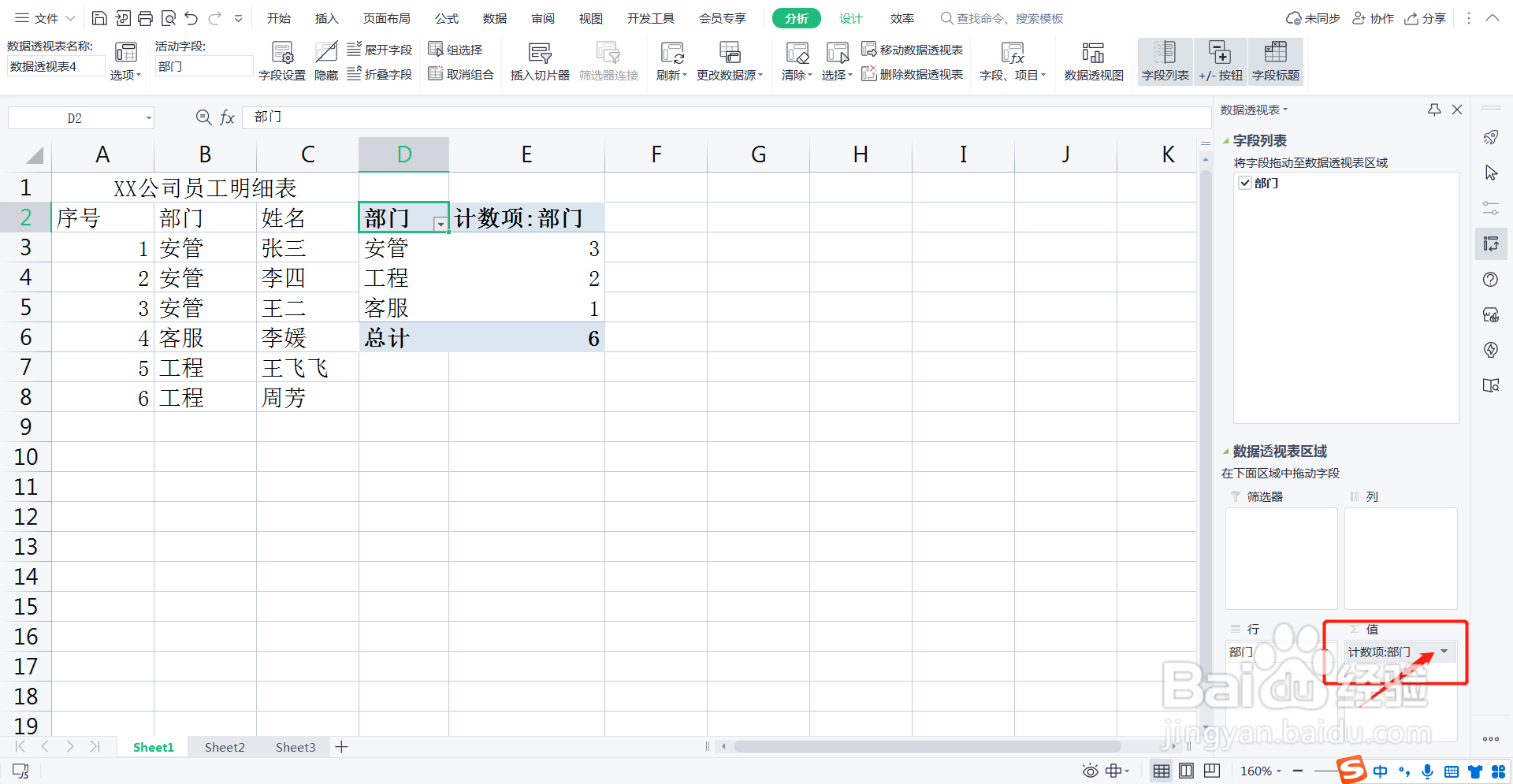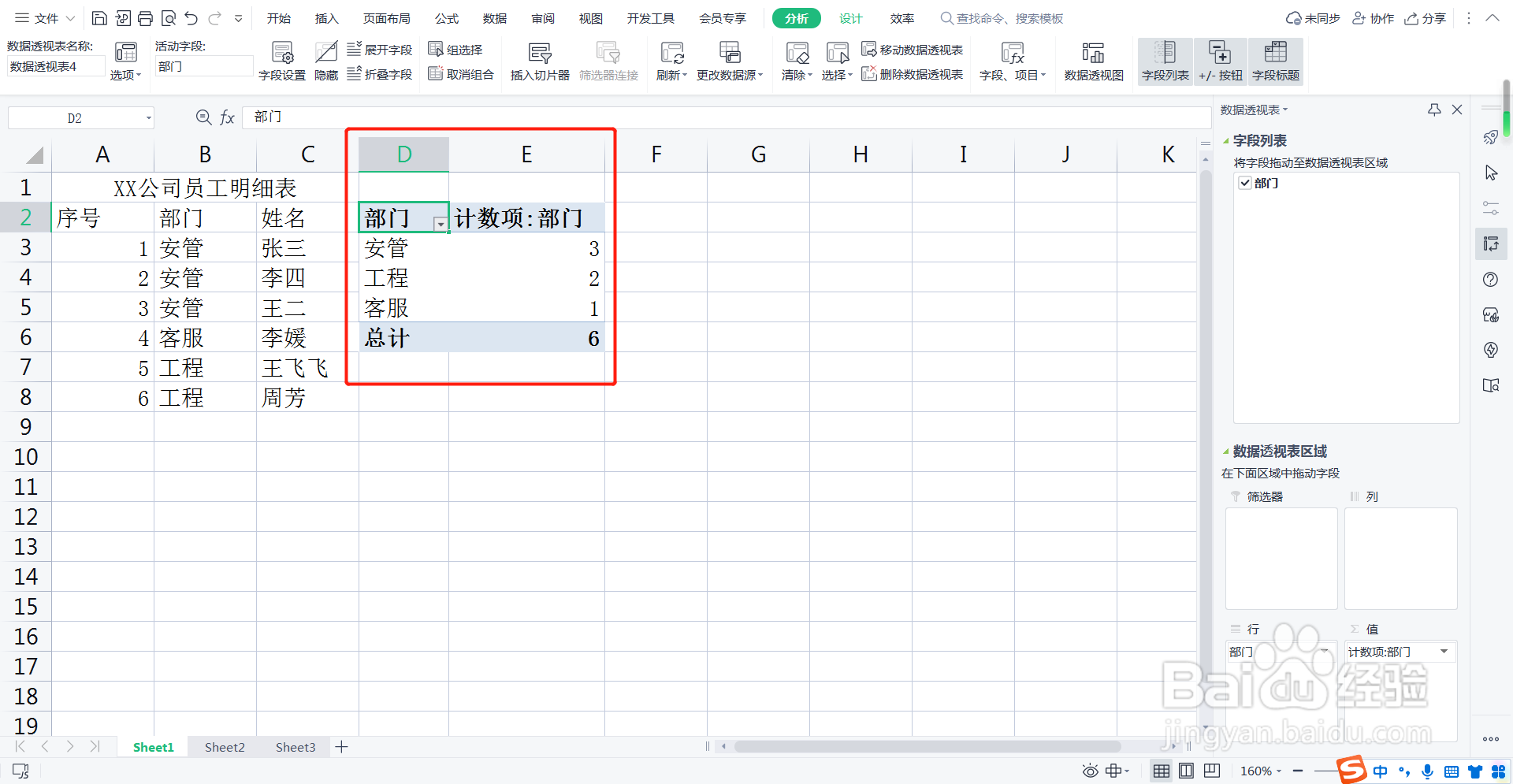Excel中如何显示某一列各项数据出现的次数
1、打开Excel表格,点击数据,继续点击数据透视表;
2、鼠标选中我们要查看的区域,点击选择现有工作表;
3、再次点击选中我们希望数据透视表显示的区域(其他空白区域),点击确定;
4、勾选需要显示的栏目,鼠标左键拖至“行”、“值”选项;
5、点击“计数项”旁边的▽符号,点击“值字段设置”选择我们需要显示的值;
6、选择“计数”,确定;
7、这样我们就可以看到表格中各项数据出现的次数了。
声明:本网站引用、摘录或转载内容仅供网站访问者交流或参考,不代表本站立场,如存在版权或非法内容,请联系站长删除,联系邮箱:site.kefu@qq.com。
阅读量:21
阅读量:92
阅读量:78
阅读量:32
阅读量:26